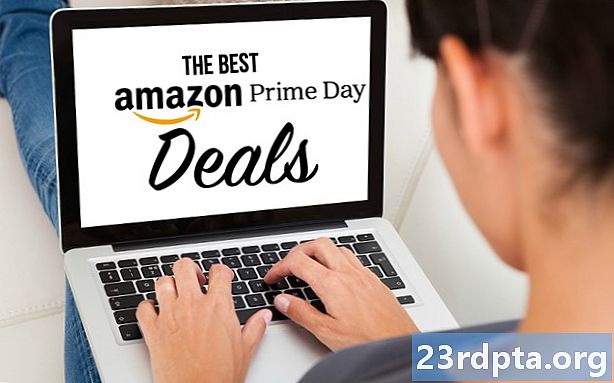सामग्री
- एचडीएमआय केबलसह लॅपटॉप टीव्हीवर कसा जोडायचा
- व्हीजीए केबलसह लॅपटॉपला टीव्हीवर कसे जोडावे
- माझ्या लॅपटॉप आणि टीव्हीवर भिन्न पोर्ट असल्यास काय करावे?
- लॅपटॉपला यूएसबी-सी सह टीव्हीवर कसे जोडावे
- लॅपटॉपला वायरलेसरित्या टीव्हीवर कसे जोडावे
- बोनस टीप: यूएसबी फ्लॅश ड्राइव्ह वापरा

या चरण-दर-चरण मार्गदर्शकामध्ये आम्ही लॅपटॉपला टीव्हीवर कसा कनेक्ट करावा ते दर्शवू, जेणेकरून आपण मोठ्या स्क्रीनवर नेटफ्लिक्स, आपले सुट्टीतील फोटो आणि इतर सामग्री पाहू शकता. हे करण्याचे काही मार्ग आहेत, परंतु आम्ही फक्त सर्वात सोप्या आणि व्यापकपणे वापरल्या जाणार्या पद्धतींवर लक्ष केंद्रित करू.
आपल्यासाठी योग्य पद्धत आपल्या टीव्ही आणि लॅपटॉपवर उपलब्ध असलेल्या बंदरांसह काही भिन्न गोष्टींवर अवलंबून असेल. चला सुरू करुया.
एचडीएमआय केबलसह लॅपटॉप टीव्हीवर कसा जोडायचा
आपला लॅपटॉप टीव्हीशी कनेक्ट करण्याचा हा सर्वात सोपा आणि सोपा मार्ग आहे. आपणास हे काम करणे आवश्यक आहे ती एक एचडीएमआय केबल आहे, जी आपण Amazonमेझॉनवर $ 10 पेक्षा कमी किंमतीत मिळवू शकता. एक एचडीएमआय केबल ऑडिओ आणि उच्च-रिझोल्यूशन व्हिडिओ दोन्ही हाताळू शकते, जेणेकरून आपल्या पसंतीच्या टीव्ही शोच्या प्रवाहात ते छान आहे.
हे कार्य करण्यासाठी, आपल्या लॅपटॉप आणि टीव्ही दोन्हीकडे एचडीएमआय पोर्ट असणे आवश्यक आहे. ते सुपर वृद्ध नसल्यास (किंवा त्या बाबतीत सुपर नवीन) असल्यास, दोघांनाही बोर्डात जाण्याची चांगली संधी आहे. दोन्ही डिव्हाइस चालू करा आणि त्यांना एचडीएमआय केबल वापरून कनेक्ट करा. तर रिमोट कंट्रोलच्या मदतीने फक्त आपल्या टीव्हीवर योग्य एचडीएमआय इनपुट निवडा आणि आपण जाणे चांगले आहे.
लक्षात ठेवा की काही लॅपटॉपमध्ये एक मायक्रो एचडीएमआय किंवा एक मिनी एचडीएमआय पोर्ट आहे, म्हणून आपणास वेगळ्या केबलची आवश्यकता असेल - आपण ते खालील बटणाद्वारे मिळवू शकता. वैकल्पिकरित्या, आपल्याकडे आधीपासूनच नियमित एचडीएमआय केबल असल्यास आपण काही पैसे वाचवण्यासाठी फक्त अॅडॉप्टर खरेदी करू शकता. आपण येथे (मिनी एचडीएमआय ते एचडीएमआय) आणि येथे (मायक्रो एचडीएमआय ते एचडीएमआय) मिळवू शकता.
चरण-दर-चरण सूचना:
- लॅपटॉपला एचडीएमआय केबलने टीव्हीवर जोडा.
- दोन्ही डिव्हाइस चालू करा.
- रिमोटसह टीव्हीवर योग्य एचडीएमआय इनपुट निवडा.
दोन उपकरणांमधील कनेक्शन स्वयंचलितपणे स्थापित केले जावे. परंतु तसे झाले नाही तर जा सेटिंग्ज> सिस्टम> प्रदर्शन आणि खात्री करा की “टीव्ही” निवडलेला आहे. आपल्या एका टेलिव्हिजनशी जुळण्यासाठी आपण रिझोल्यूशन देखील समायोजित करू शकता. पूर्ण झाले की, विंडोज की आणि पी की दाबा आणि नंतर “डुप्लिकेट” पर्याय निवडा.
व्हीजीए केबलसह लॅपटॉपला टीव्हीवर कसे जोडावे

आपल्याकडे जुने लॅपटॉप आणि टीव्ही असल्यास आपणास त्या दोघांवर एक व्हीजीए पोर्ट सापडेल. आपण व्हीजीए केबल कसे दिसते ते तपासू शकता आणि एक येथे खरेदी करू शकता. व्हीजीए एचडीएमआयइतके चांगले नाही कारण प्रदान केलेल्या कमी-रिजोल्यूशन व्हिडिओ गुणवत्तेमुळे आहे. हे केवळ व्हिडिओ सिग्नलशी संबंधित आहे, याचा अर्थ आपल्याला ऑडिओ हाताळण्यासाठी स्वतंत्र केबलची आवश्यकता असेल.
आपला टीव्ही आणि लॅपटॉप चालू करा आणि त्यानंतर त्यांना व्हीजीए केबल तसेच 3.5 मिमी ऑडिओ केबलचा वापर करून कनेक्ट करा. पुढील चरण म्हणजे आपल्या रिमोटवरील इनपुट बटण दाबा (ज्यास स्त्रोत किंवा एव्ही देखील म्हटले जाऊ शकते) आणि सूचीमधून पीसी किंवा आरजीबी पर्याय निवडा. एवढेच ते आहे.
चरण-दर-चरण सूचना:
- लॅपटॉपला वीजीए केबलने टीव्हीवर जोडा.
- 3.5 मिमीच्या ऑडिओ केबलसह दोन डिव्हाइस कनेक्ट करा.
- दोन्ही डिव्हाइस चालू करा.
- रिमोटसह टीव्हीवरील पीसी किंवा आरजीबी इनपुट निवडा.
दोन उपकरणांमधील कनेक्शन स्वयंचलितपणे स्थापित केले जावे. परंतु तसे झाले नाही तर जा सेटिंग्ज> सिस्टम> प्रदर्शन आणि खात्री करा की “टीव्ही” निवडलेला आहे. आपल्या एका टीव्हीशी जुळण्यासाठी आपण रिझोल्यूशन देखील समायोजित करू शकता. पूर्ण झाले की, विंडोज की आणि पी की दाबा आणि नंतर “डुप्लिकेट” पर्याय निवडा.
माझ्या लॅपटॉप आणि टीव्हीवर भिन्न पोर्ट असल्यास काय करावे?
उदाहरणार्थ, असे म्हणूया की आपल्या लॅपटॉपकडे फक्त एचडीएमआय पोर्ट आहे आणि आपल्या टीव्हीमध्ये जुने व्हीजीए पोर्ट आहे. या प्रकरणात, आपल्याला कार्य करण्यासाठी आपल्यास एचडीएमआय ते व्हीजीए कनव्हर्टरची आवश्यकता असेल. ते तुलनेने स्वस्त आहेत, Amazonमेझॉनवर $ 8 इतके किरकोळ विक्री करीत आहेत - खाली दिलेल्या बटणाद्वारे आपले मिळवा.
एकदा आपल्याकडे कनव्हर्टर असल्यास प्रक्रिया अगदी सरळ असते. आपल्या लॅपटॉपमध्ये एचडीएमआय केबल आणि आपल्या टीव्हीमध्ये व्हीजीए केबल प्लग करा. मग दोन साधने एकत्र जोडण्यासाठी फक्त व्हीजीए केबलच्या दुसर्या टोकाला कनव्हर्टरवर प्लग करा. रिमोट कंट्रोलसह आपल्या टीव्हीवरील पीसी किंवा आरजीबी इनपुट निवडणे ही शेवटची पायरी आहे.
चरण-दर-चरण सूचना:
- आपल्या लॅपटॉपमध्ये एचडीएमआय केबल प्लग करा.
- आपल्या टीव्हीमध्ये व्हीजीए केबल प्लग करा.
- दोन डिव्हाइस कनेक्ट करण्यासाठी कनव्हर्टरमध्ये व्हीजीए केबल प्लग करा.
- लॅपटॉप आणि टीव्ही चालू करा.
- रिमोटसह टीव्हीवरील पीसी किंवा आरजीबी इनपुट निवडा.
दोन उपकरणांमधील कनेक्शन स्वयंचलितपणे स्थापित केले जावे. परंतु तसे झाले नाही तर जा सेटिंग्ज> सिस्टम> प्रदर्शन आणि खात्री करा की “टीव्ही” निवडलेला आहे. आपल्या एका टीव्हीशी जुळण्यासाठी आपण रिझोल्यूशन देखील समायोजित करू शकता. पूर्ण झाले की, विंडोज की आणि पी की दाबा आणि नंतर “डुप्लिकेट” पर्याय निवडा.
लॅपटॉपला यूएसबी-सी सह टीव्हीवर कसे जोडावे

आपल्या लॅपटॉपकडे यूएसबी-सी पोर्ट असल्यास आपल्याकडे दोन पर्याय आहेत. आपण आपल्या यूएसबी-सी केबलसह आपल्या टीव्हीवर थेट कनेक्ट करू शकता, परंतु केवळ टीव्हीकडे यूएसबी-सी पोर्ट असल्यासच. फक्त एक यूएसबी-सी केबल हस्तगत करा, दोन डिव्हाइस एकत्र जोडा आणि टीव्हीवर योग्य इनपुट निवडा. तथापि, कृपया लक्षात घ्या की प्रत्येक यूएसबी-सी पोर्ट व्हिडिओ सिग्नल ठेवू शकत नाही, म्हणून यूएसबी-सी ते यूएसबी-सी केबल खरेदी करण्यापूर्वी हे सुनिश्चित करा.
दुसरा पर्याय म्हणजे यूएसबी-सी ते एचडीएमआय अॅडॉप्टर खरेदी करणे, जो आपण खालील बटणाद्वारे मिळवू शकता. आपल्या लॅपटॉपमध्ये यूएसबी-सी केबल आणि आपल्या टीव्हीमध्ये एक एचडीएमआय केबल प्लग करा. नंतर दोन डिव्हाइस एकत्र जोडण्यासाठी एचडीएमआय केबलच्या दुसर्या टोकाला अॅडॉप्टरमध्ये प्लग करा. प्रक्रिया समाप्त करण्यासाठी, आपल्या टीव्हीवरील एचडीएमआय इनपुट निवडा.
चरण-दर-चरण सूचना:
- यूएसबी-सी केबलसह दोन डिव्हाइस कनेक्ट करा. वैकल्पिकरित्या, एचडीएमआय अॅडॉप्टरसाठी यूएसबी-सी वापरा.
- टीव्ही आणि लॅपटॉप चालू करा.
- आपण वापरलेल्या केबलवर अवलंबून, रिमोटसह टीव्हीवरील योग्य इनपुट निवडा.
लॅपटॉपला वायरलेसरित्या टीव्हीवर कसे जोडावे

आपण त्या त्रासदायक केबल्सचा सामना करू इच्छित नसल्यास, आपला लॅपटॉप टीव्हीवर वायरलेसपणे जोडणे हा एक मार्ग आहे. परंतु आपल्याला कार्य करण्यासाठी Google Chromecast किंवा रोकू स्ट्रीमिंग स्टिक प्लस सारख्या मीडिया स्ट्रीमिंग डिव्हाइसची आवश्यकता नाही. एक Android टीव्ही देखील करेल, जसे की त्यात अंगभूत Chromecast आहे.
गूगल क्रोमकास्ट डिव्हाइस हा कदाचित आपला सर्वोत्कृष्ट पर्याय आहे आणि एचडीएमआय केबलसारख्या वस्तूपेक्षा याची किंमत जरी जास्त असली तरी त्याची किंमत फक्त $ 35 च्या सुरूवातीच्या किंमतीसह जास्त महाग नाही - ते खाली मिळवा.
प्रारंभ करण्यासाठी, आपल्या टीव्हीमध्ये Chromecast प्लग इन करा आणि सेट अप करा. मी या पोस्टमधील सेटअप प्रक्रियेचे स्पष्टीकरण देणार नाही, कारण आमच्याकडे त्याकरिता एक समर्पित लेख आहे - येथे पहा. एकदा सर्वकाही सेट झाल्यावर आपण Chrome टॅब, आपल्या लॅपटॉपवर स्थानिकरित्या संचयित केलेले आपले व्हिडिओ आणि फाइल्स आणि अगदी डेस्कटॉपला देखील टीव्हीवर प्रतिबिंबित करू शकता. फक्त आपल्या लॅपटॉपवर Chrome ब्राउझर लाँच करा, वरच्या-उजव्या कोपर्यातील मेनू चिन्हावर (तीन अनुलंब बिंदू) क्लिक करा आणि “कास्ट” पर्याय निवडा. त्यानंतर आपण “स्त्रोत” ड्रॉप-डाउन मेनूद्वारे कास्ट करू इच्छित सामग्री निवडा आणि आपण ज्या कास्ट करू इच्छित त्या Chromecast वर क्लिक करा (आपल्याकडे एकापेक्षा जास्त असल्यास).
चरण-दर-चरण सूचना:
- Chromecast टीव्हीमध्ये प्लग करा आणि ते सेट अप करा (सूचनांसाठी येथे क्लिक करा).
- Chrome ब्राउझर उघडा आणि वरील-उजव्या कोपर्यातील मेनू चिन्हावर क्लिक करा (तीन उभ्या बिंदू)
- आपण “स्त्रोत” ड्रॉप-डाउन मेनूद्वारे कास्ट करू इच्छित सामग्री निवडा.
- आपण कास्ट करू इच्छित Chromecast निवडा.
बोनस टीप: यूएसबी फ्लॅश ड्राइव्ह वापरा

आपण आता करायचे असल्यास आपले पडदे फोटो किंवा मोठ्या स्क्रीनवर मूव्ही तपासत असल्यास, आपण फक्त एक USB फ्लॅश ड्राइव्ह वापरू शकता - केबल्स किंवा समर्पित मीडिया स्ट्रीमरची आवश्यकता नाही. फक्त आपल्या लॅपटॉप वरून यूएसबी मध्ये सामग्री हस्तांतरित करा, आपल्या टीव्हीमध्ये यूएसबी प्लग करा आणि फायली प्ले करण्यासाठी आपल्या टीव्हीवरील यूएसबी इनपुट निवडा. परंतु हे कार्य करण्यासाठी आपल्या टीव्हीवर एक यूएसबी पोर्ट असणे आवश्यक आहे आणि विविध फायली प्ले करण्यास समर्थन आहे. काही टीव्ही केवळ प्रतिमा फाइल्सचे समर्थन करतात, तर काही व्हिडिओ प्ले करू शकतात.
चरण-दर-चरण सूचना:
- आपल्या लॅपटॉप वरून यूएसबी फ्लॅश ड्राइव्हवर प्रतिमा आणि व्हिडिओ स्थानांतरित करा.
- आपल्या टीव्हीमध्ये यूएसबी फ्लॅश ड्राइव्ह प्लग करा.
- आपल्या टीव्हीवर यूएसबी इनपुट निवडा.
- आपण पाहू इच्छित असलेल्या फायली निवडा आणि प्ले दाबा.
लोकांनो, आपल्याकडे हे आहे - अशाच प्रकारे आपण मोठ्या स्क्रीनवर सामग्री पाहण्यासाठी टीव्हीवर लॅपटॉप कनेक्ट करू शकता. आपण कोणती पद्धत वापरली?